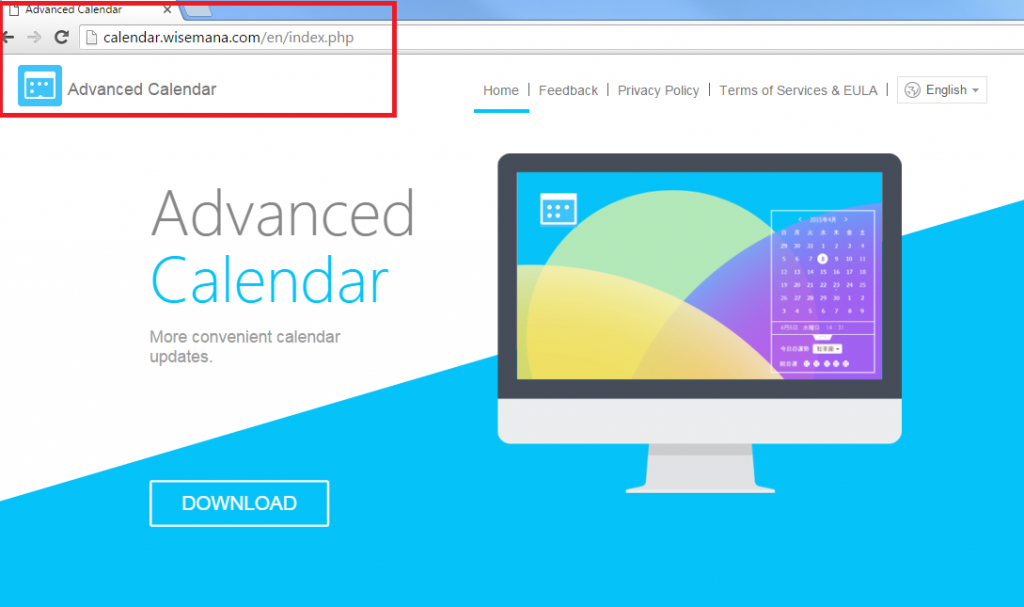Guide sur l’élimination de la Advanced Calendar Ads (désinstaller Advanced Calendar Ads)
Vous voyez Advanced Calendar Ads dans votre navigateur est parce que le calendrier avancé est une application financé par la publicité. Il génère divers pop-ups, bannières, liens hypertextes et autres annonces et les insère dans votre pages visitées.
L’adware est effectivement commercialisé comme un outil pratique qui peut vous fournir avec une expérience interactive et visuelle avancée. Le programme possède une page officielle, calendar.wisemana.com, où il peut être téléchargé. Gardez à l’esprit, cependant, que si vous avez un outil de sécurité installé sur votre ordinateur, il vous prévient que le logiciel que vous allez télécharger est répertorié comme étant potentiellement indésirables et jouit d’une réputation incertaine. C’est une raison suffisante pour rester loin de l’application. Si, toutefois, il est déjà dans votre système, nous suggérons que vous enlever Advanced Calendar Ads tout de suite.
Comment fonctionne le calendrier avancé?
Calendrier avancé a été développé par Wisemana, Inc. Malgré la description fournie sur sa page officielle, le programme n’est pas un outil utile. Son but principal est de générer du trafic web en vous inondant avec diverses publicités. Chaque fois que vous cliquez sur une des publicités, Wisemana fait de profit. Le problème avec les publicités, c’est qu’ils ne peuvent pas faire confiance. Ils ne sont pas endossés par le logiciel, ce qui signifie qu’elles pourraient vous conduire à sites corrompus. Si vous cliquez sur une annonce de fausse et atterrir sur un site malveillant, vous risquez d’infecter votre PC avec les virus ou victimes d’une autre arnaque. Il serait préférable d’éviter toutes les données commerciales jusqu’à ce que vous retirer Advanced Calendar Ads au total.
L’adware peut avoir une page officielle, mais ce n’est pas la méthode de la seule distribution qu’elle utilise. Il se propage également à travers les faisceaux de logiciels libres. L’application peut être distribuée aux vous pendant l’installation du freeware. Vous pouvez refuser cette offre. Toutefois, si vous ne remarque pas du tout, vous serez d’accord à l’ajout du programme Inconnu automatiquement. Assurez-vous que vous ne faites pas cela à nouveau. Toujours choisir le mode d’installation personnalisé et désélectionner tous les éléments qui ne sont pas nécessaires pour terminer l’installation.
Comment eliminer Advanced Calendar Ads?
Vous pouvez effacer Advanced Calendar Ads depuis votre navigateur en désinstallant l’application responsable pour eux. Heureusement, adware n’est généralement pas si difficile à enlever. Il y a deux options, vous pouvez choisir pour terminer Advanced Calendar Ads : suppression manuelle ou automatique. Suppression Advanced Calendar Ads peut être accomplie avec l’aide des instructions que nous avons préparé cet article. Suppression automatique, en revanche, nécessite que vous téléchargez et installez l’outil anti-malware à notre page. L’utilitaire de sécurité va scanner votre système, détecte tous les problèmes potentiels et enlever Advanced Calendar Ads avec eux. Il sera également garder votre PC protégé contre les menaces similaires et plus dangereux qui peuvent tenter de s’infiltrer dans votre système à l’avenir.
Offers
Télécharger outil de suppressionto scan for Advanced Calendar AdsUse our recommended removal tool to scan for Advanced Calendar Ads. Trial version of provides detection of computer threats like Advanced Calendar Ads and assists in its removal for FREE. You can delete detected registry entries, files and processes yourself or purchase a full version.
More information about SpyWarrior and Uninstall Instructions. Please review SpyWarrior EULA and Privacy Policy. SpyWarrior scanner is free. If it detects a malware, purchase its full version to remove it.

WiperSoft examen détails WiperSoft est un outil de sécurité qui offre une sécurité en temps réel contre les menaces potentielles. De nos jours, beaucoup d’utilisateurs ont tendance à téléc ...
Télécharger|plus


Est MacKeeper un virus ?MacKeeper n’est pas un virus, ni est-ce une arnaque. Bien qu’il existe différentes opinions sur le programme sur Internet, beaucoup de ceux qui déteste tellement notoire ...
Télécharger|plus


Alors que les créateurs de MalwareBytes anti-malware n'ont pas été dans ce métier depuis longtemps, ils constituent pour elle avec leur approche enthousiaste. Statistique de ces sites comme CNET m ...
Télécharger|plus
Quick Menu
étape 1. Désinstaller Advanced Calendar Ads et les programmes connexes.
Supprimer Advanced Calendar Ads de Windows 8
Faites un clic droit sur l'arrière-plan du menu de l'interface Metro, puis sélectionnez Toutes les applications. Dans le menu Applications, cliquez sur Panneau de configuration, puis accédez à Désinstaller un programme. Trouvez le programme que vous souhaitez supprimer, faites un clic droit dessus, puis sélectionnez Désinstaller.


Désinstaller Advanced Calendar Ads de Windows 7
Cliquez sur Start → Control Panel → Programs and Features → Uninstall a program.


Suppression Advanced Calendar Ads sous Windows XP
Cliquez sur Start → Settings → Control Panel. Recherchez et cliquez sur → Add or Remove Programs.


Supprimer Advanced Calendar Ads de Mac OS X
Cliquez sur bouton OK en haut à gauche de l'écran et la sélection d'Applications. Sélectionnez le dossier applications et recherchez Advanced Calendar Ads ou tout autre logiciel suspect. Maintenant faites un clic droit sur chacune de ces entrées et sélectionnez placer dans la corbeille, puis droite cliquez sur l'icône de la corbeille et sélectionnez Vider la corbeille.


étape 2. Suppression de Advanced Calendar Ads dans votre navigateur
Sous Barres d'outils et extensions, supprimez les extensions indésirables.
- Ouvrez Internet Explorer, appuyez simultanément sur Alt+U, puis cliquez sur Gérer les modules complémentaires.


- Sélectionnez Outils et Extensions (dans le menu de gauche).


- Désactivez l'extension indésirable, puis sélectionnez Moteurs de recherche. Ajoutez un nouveau moteur de recherche et supprimez celui dont vous ne voulez pas. Cliquez sur Fermer. Appuyez à nouveau sur Alt+U et sélectionnez Options Internet. Cliquez sur l'onglet Général, supprimez/modifiez l'URL de la page d’accueil, puis cliquez sur OK.
Changer la page d'accueil Internet Explorer s'il changeait de virus :
- Appuyez à nouveau sur Alt+U et sélectionnez Options Internet.


- Cliquez sur l'onglet Général, supprimez/modifiez l'URL de la page d’accueil, puis cliquez sur OK.


Réinitialiser votre navigateur
- Appuyez sur Alt+U - > Options Internet.


- Onglet Avancé - > Réinitialiser.


- Cochez la case.


- Cliquez sur Réinitialiser.


- Si vous étiez incapable de réinitialiser votre navigateur, emploient un bonne réputation anti-malware et scanner votre ordinateur entier avec elle.
Effacer Advanced Calendar Ads de Google Chrome
- Ouvrez Chrome, appuyez simultanément sur Alt+F, puis sélectionnez Paramètres.


- Cliquez sur Extensions.


- Repérez le plug-in indésirable, cliquez sur l'icône de la corbeille, puis sélectionnez Supprimer.


- Si vous ne savez pas quelles extensions à supprimer, vous pouvez les désactiver temporairement.


Réinitialiser le moteur de recherche par défaut et la page d'accueil de Google Chrome s'il s'agissait de pirate de l'air par virus
- Ouvrez Chrome, appuyez simultanément sur Alt+F, puis sélectionnez Paramètres.


- Sous Au démarrage, cochez Ouvrir une page ou un ensemble de pages spécifiques, puis cliquez sur Ensemble de pages.


- Repérez l'URL de l'outil de recherche indésirable, modifiez/supprimez-la, puis cliquez sur OK.


- Sous Recherche, cliquez sur le bouton Gérer les moteurs de recherche. Sélectionnez (ou ajoutez, puis sélectionnez) un nouveau moteur de recherche par défaut, puis cliquez sur Utiliser par défaut. Repérez l'URL de l'outil de recherche que vous souhaitez supprimer, puis cliquez sur X. Cliquez ensuite sur OK.




Réinitialiser votre navigateur
- Si le navigateur ne fonctionne toujours pas la façon dont vous le souhaitez, vous pouvez rétablir ses paramètres.
- Appuyez sur Alt+F.


- Appuyez sur le bouton remise à zéro à la fin de la page.


- Appuyez sur le bouton Reset une fois de plus dans la boîte de confirmation.


- Si vous ne pouvez pas réinitialiser les réglages, acheter un anti-malware légitime et Scannez votre PC.
Supprimer Advanced Calendar Ads de Mozilla Firefox
- Appuyez simultanément sur Ctrl+Maj+A pour ouvrir le Gestionnaire de modules complémentaires dans un nouvel onglet.


- Cliquez sur Extensions, repérez le plug-in indésirable, puis cliquez sur Supprimer ou sur Désactiver.


Changer la page d'accueil de Mozilla Firefox s'il changeait de virus :
- Ouvrez Firefox, appuyez en même temps sur les touches Alt+O, puis sélectionnez Options.


- Cliquez sur l'onglet Général, supprimez/modifiez l'URL de la page d’accueil, puis cliquez sur OK. Repérez le champ de recherche Firefox en haut à droite de la page. Cliquez sur l'icône du moteur de recherche et sélectionnez Gérer les moteurs de recherche. Supprimez le moteur de recherche indésirable et sélectionnez/ajoutez-en un nouveau.


- Appuyez sur OK pour enregistrer ces modifications.
Réinitialiser votre navigateur
- Appuyez sur Alt+H


- Informations de dépannage.


- Réinitialiser Firefox


- Réinitialiser Firefox -> Terminer


- Si vous ne pouvez pas réinitialiser Mozilla Firefox, analysez votre ordinateur entier avec un anti-malware digne de confiance.
Désinstaller Advanced Calendar Ads de Safari (Mac OS X)
- Accéder au menu.
- Choisissez Préférences.


- Allez à l'onglet Extensions.


- Appuyez sur le bouton désinstaller à côté des indésirable Advanced Calendar Ads et se débarrasser de toutes les autres entrées inconnues aussi bien. Si vous ne savez pas si l'extension est fiable ou non, décochez simplement la case Activer afin de le désactiver temporairement.
- Redémarrer Safari.
Réinitialiser votre navigateur
- Touchez l'icône de menu et choisissez réinitialiser Safari.


- Choisissez les options que vous voulez de réinitialiser (souvent tous d'entre eux sont présélectionnées), appuyez sur Reset.


- Si vous ne pouvez pas réinitialiser le navigateur, Scannez votre PC entier avec un logiciel de suppression de logiciels malveillants authentique.
Site Disclaimer
2-remove-virus.com is not sponsored, owned, affiliated, or linked to malware developers or distributors that are referenced in this article. The article does not promote or endorse any type of malware. We aim at providing useful information that will help computer users to detect and eliminate the unwanted malicious programs from their computers. This can be done manually by following the instructions presented in the article or automatically by implementing the suggested anti-malware tools.
The article is only meant to be used for educational purposes. If you follow the instructions given in the article, you agree to be contracted by the disclaimer. We do not guarantee that the artcile will present you with a solution that removes the malign threats completely. Malware changes constantly, which is why, in some cases, it may be difficult to clean the computer fully by using only the manual removal instructions.